Čeština, Přenos souborů/složek na usb flash disk, Označení souboru/složky – Asus CrossLink Plus User Manual
Page 81: Hledání konkrétních souborů
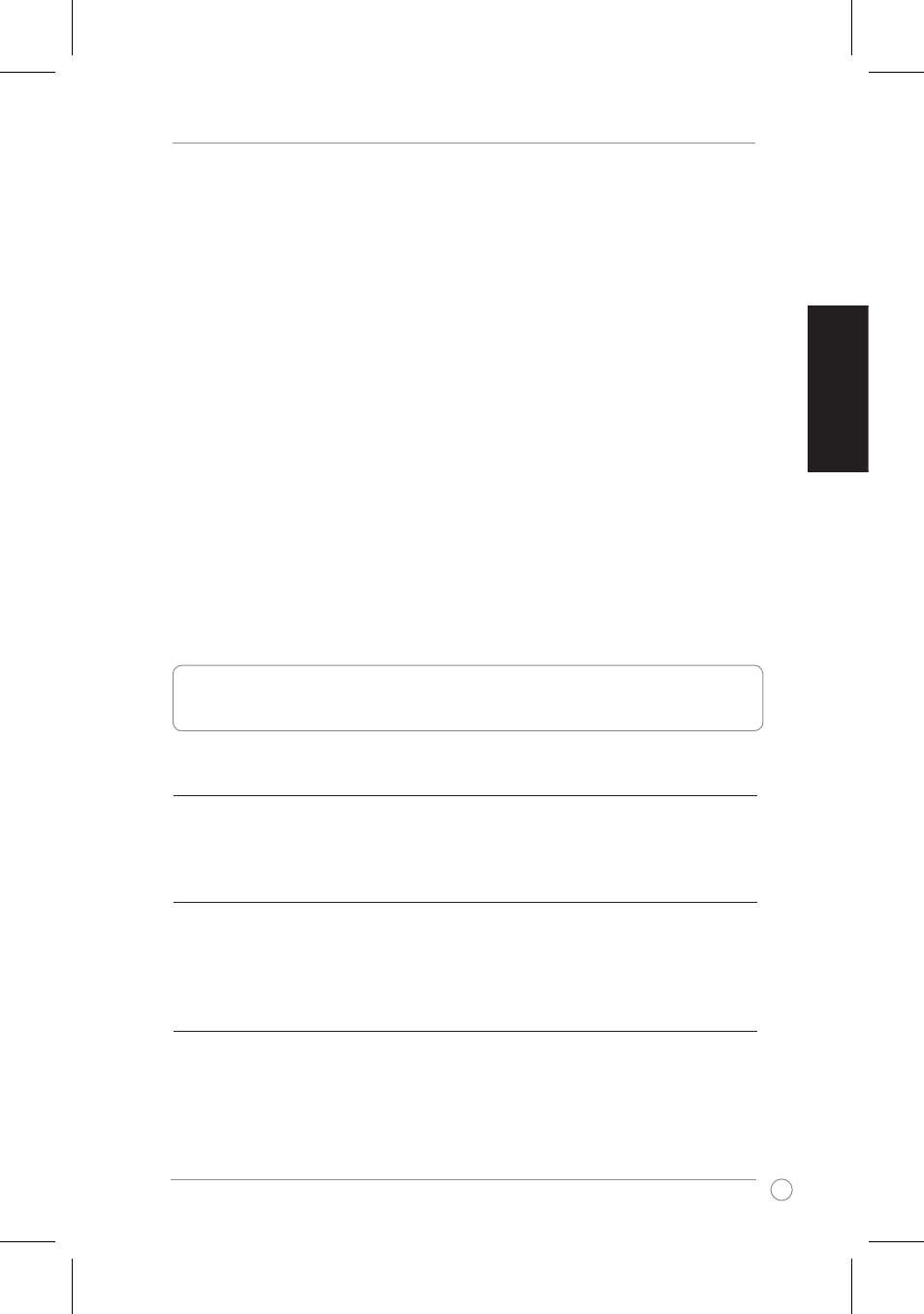
Stručná příručka CrossLink Plus
81
Čeština
Použití Sdílení flash (jen pro operační systém
Windows
®
)
Sdílení flash umožňuje správu vašich souborů na USB flash disku.
Spuštění panelu CrossLink Plus:
• Pokud chcete využít jen funkci Sdílení flash, stačí připojit USB flash disk
CrossLink Plus do USB portu počítače.
• Pokud chcete využít další aplikace CrossLink Plus:
1. Připojte kabel USB k USB flash disku.
2. Připojte zařízení CrossLink Plus k oběma počítačům. Podle níže uvedených
pokynů spusťte panel CrossLink Plus, v závislosti na operačním systému
vašeho počítače:
• Windows
®
XP: Po připojení zařízení se automaticky spustí CrossLink
Plus. Pokud se CrossLink Plus nespustí automaticky, poklepejte na ikonu
CrossLink Plus u Tento počítač a tím spustíte rozhraní CrossLink Plus.
• Windows
®
Vista: Po připojení zařízení klepněte na Spustit CrossLink Plus
v okně Automatické spuštění. Pokud se neobjeví okno Automatické spuštění,
poklepejte na ikonu CrossLink Plus u Tento počítač a tím spustíte rozhraní
CrossLink Plus. Pokud se objeví okno Řízení uživatelských účtů, povolte
klepnutím na Povolit spuštění rozhraní CrossLink Plus.
Mac OS X podporuje jen Datové propojení. Poklepáním na ikonu CrossLink Plus
na ploše Mac spusťte rozhraní DataLink.
Přenos souborů/složek na USB flash disk.
Postup přenosu souborů/složek na USB flash disk:
• Přetáhněte soubory na ikonu zařízení nebo seznam souborů.
Označení souboru/složky
Postup označení souboru/složky:
• Klepněte na ikonu symbolu vhodnosti a vyberte symboly vhodnosti, které
chcete použít: srdce, piky, káry a kříže.
Hledání konkrétních souborů
Funkce Filtr souborů umožňuje hledání konkrétních souborů na USB flash disku
podle kategorií.
Postup hledání konkrétních souborů:
• Z nabídky Filtr souborů vyberte konkrétní kategorii souborů, které hledáte.
